Configurazione della priorità della larghezza di banda sul firewall VPN RV110W
Obiettivo
La larghezza di banda del traffico che passa dalla rete protetta (LAN) alla rete non protetta (WAN) può essere configurata se si utilizzano i profili di larghezza di banda. È possibile utilizzare un profilo di larghezza di banda per limitare il traffico in entrata e in uscita. In questo modo si impedisce agli utenti LAN di usare tutta la larghezza di banda del collegamento Internet. Per controllare l'utilizzo della larghezza di banda è possibile assegnare la priorità a determinati servizi. In questo modo, il traffico importante viene inviato prima di quello meno importante.
L'articolo spiega come configurare i profili di larghezza di banda sul firewall VPN RV110W.
Dispositivo applicabile
RV110W
Versione del software
•1.2.0.9
Configura priorità larghezza di banda
Passaggio 1. Accedere all'utility di configurazione Web e scegliere QoS > Gestione larghezza di banda. Viene visualizzata la pagina Gestione larghezza di banda:
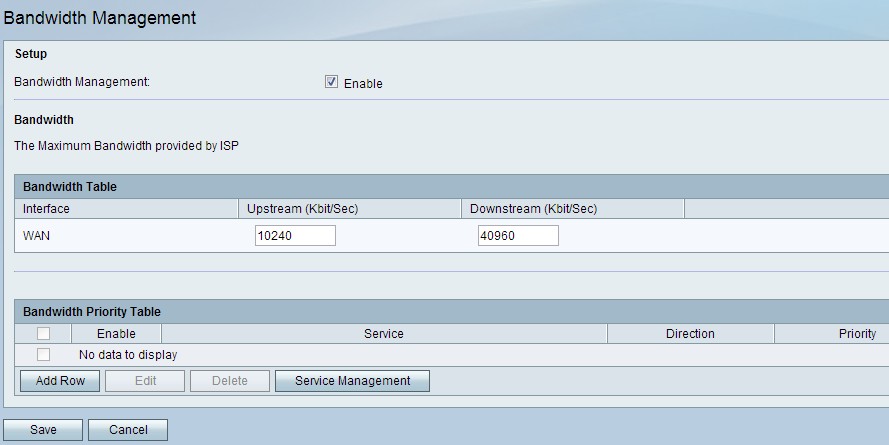
Passaggio 2. Selezionare la casella di controllo Abilita nel campo Gestione larghezza di banda per abilitare Gestione larghezza di banda.
Passaggio 3. Inserire la larghezza di banda a monte desiderata in Kbit/sec. Upstream è la dimensione della larghezza di banda utilizzata per inviare dati a Internet.
Passaggio 4. Inserire la larghezza di banda a valle desiderata in Kbit/sec. Downstream è la dimensione della larghezza di banda utilizzata per ricevere dati da Internet.
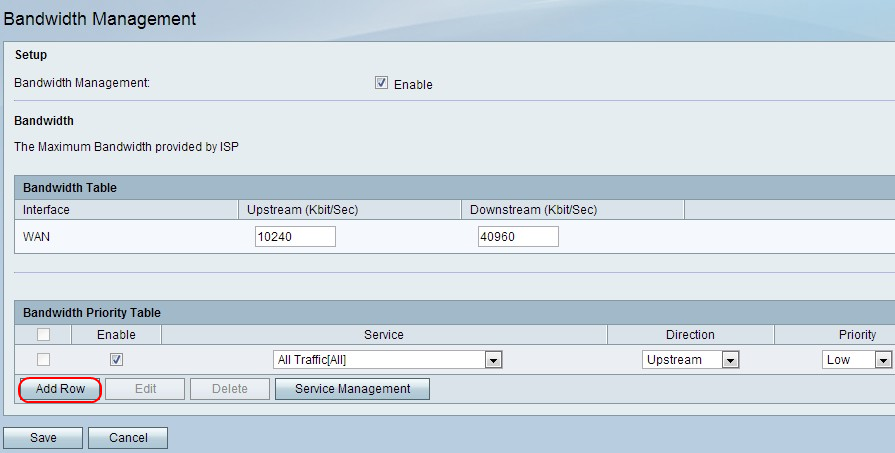
Passaggio 5. Fare clic su Aggiungi riga per configurare la priorità della larghezza di banda.
Passaggio 6. Selezionare la casella di controllo Abilita per abilitare la priorità della larghezza di banda.
Passaggio 7. Scegliere un servizio a cui assegnare la priorità dall'elenco a discesa Servizio.
Nota: Per aggiungere una nuova definizione di servizio, fare clic su Gestione servizio. Viene utilizzato per definire un nuovo servizio da utilizzare per le definizioni di firewall e QoS. Fare riferimento alla sezione Gestione servizi per ulteriori informazioni.
Passaggio 8. Selezionare la direzione del traffico a cui assegnare la priorità dall'elenco a discesa Direzione. Questa opzione determina a quale traffico viene applicata la priorità della larghezza di banda.
Passaggio 9. Scegliere la priorità per il servizio scelto dall'elenco a discesa Priorità.
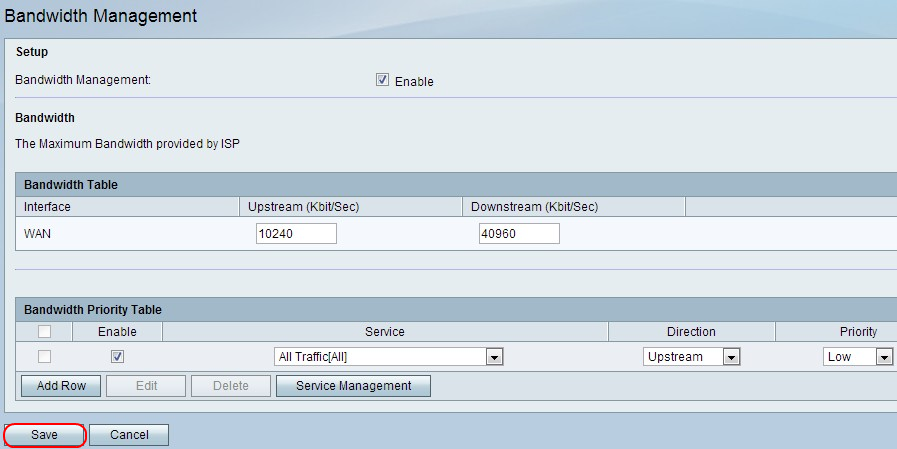
Passaggio 10. Fare clic su Salva per applicare le impostazioni.
Passaggio 11. (Facoltativo) Per modificare una priorità della larghezza di banda, selezionare la casella di controllo della priorità, fare clic su Modifica, modificare i campi desiderati e fare clic su Salva.
Passaggio 12. (Facoltativo) Per eliminare una priorità della larghezza di banda, selezionare la casella di controllo della priorità, fare clic su Elimina e su Salva.
Gestione dei servizi
La funzionalità Gestione servizi consente di creare e personalizzare i servizi a cui è possibile applicare le regole firewall. Una volta definito, il servizio viene visualizzato nella tabella Service Management.
Passaggio 1. Fare clic su Aggiungi riga per aggiungere un nuovo servizio.
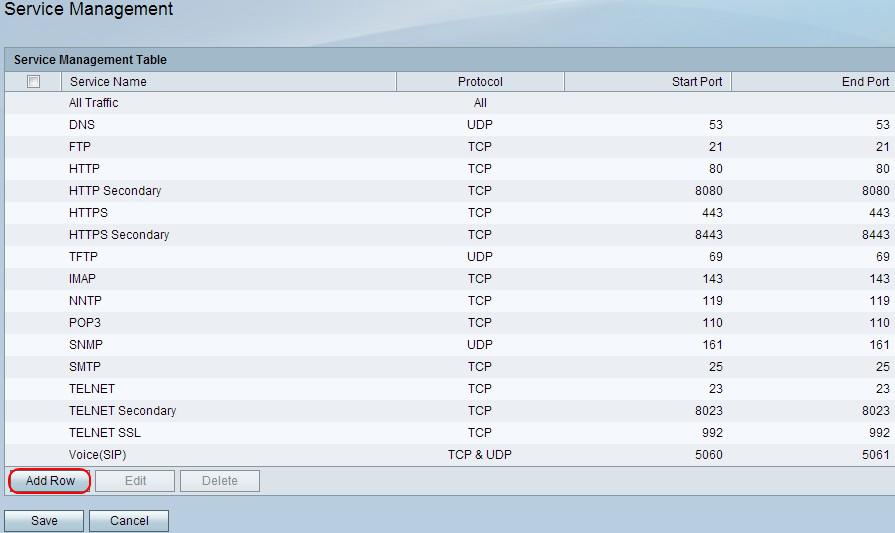
Passaggio 2. Nel campo Nome servizio, immettere il nome del servizio desiderato. Identifica il servizio.
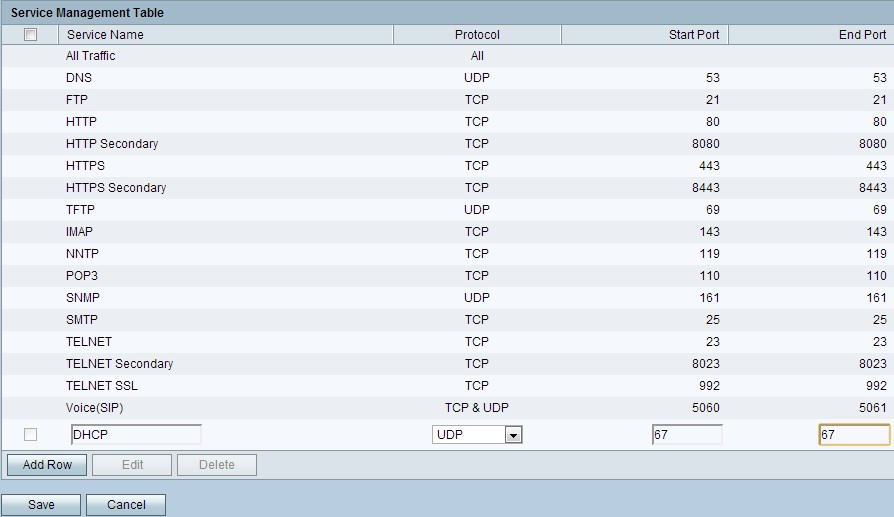
Passaggio 3. Nel campo Protocollo, scegliere il protocollo dall'elenco a discesa utilizzato dal servizio.
· TCP: questa modalità consente la trasmissione dei dati senza errori. Utilizzando il controllo del flusso, viene garantita la consegna di tutti i dati e la reinvio di tutti i pacchetti non inviati.
· UDP: questa modalità è più veloce di TCP, ma non fornisce il controllo del flusso. Gli usi principali dell'UDP includono lo streaming di video, voce, giochi o altre applicazioni live in cui il controllo del flusso non è pratico.
· TCP e UDP: questa modalità consente l'utilizzo sia di TCP che di UDP.
· ICMP - Questa modalità consente il protocollo di controllo. Il presente protocollo non è progettato per il trasferimento di dati applicativi. fornisce invece informazioni sullo stato della rete. L'utilità ping utilizza questo protocollo.
Passaggio 4. Nel campo Porta di avvio, immettere la prima porta TCP o UDP utilizzata dal servizio.
Passaggio 5. Nel campo Porta finale, immettere l'ultima porta TCP o UDP utilizzata dal servizio.
Passaggio 6. Fare clic su Save per applicare le impostazioni.
Passaggio 7. (Facoltativo) Per modificare un protocollo, selezionare la casella di controllo del servizio desiderato, fare clic su Modifica, modificare i campi desiderati e fare clic su Salva.
Passaggio 8. (Facoltativo) Per eliminare un protocollo, selezionare la casella di controllo del servizio desiderato, fare clic su Elimina, quindi su Salva.
 Feedback
Feedback